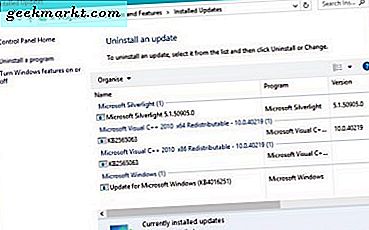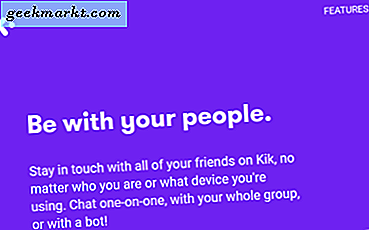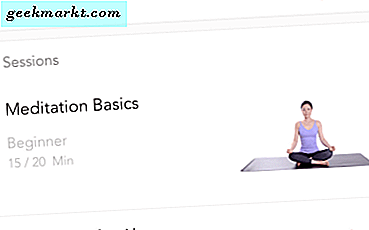Sejak pertama kali mempublikasikan artikel ini, kami telah membuat SANGAT SEDERHANA kami sendiri untuk menggunakan alat pengunduhan video YouTube yang akan bekerja dari Mac, PC, iPhone, atau Android Anda. Tolong cobalah di sini.
YouTube sudah ada selama lebih dari satu dekade sekarang, dan pada saat itu, YouTube benar-benar mendominasi pasar video online. Istilah itu sendiri telah menjadi identik dengan hiburan bagi jutaan anak-anak, remaja, dan orang dewasa di seluruh dunia. Mulai dari Let's Plays hingga tutorial tata rias, video prank, hingga vlog, ada sesuatu di YouTube yang dapat ditonton semua orang — itulah yang membuat layanan sangat bagus. Dengan 300 jam video yang diunggah setiap menit dan hampir lima juta video yang ditonton di YouTube per hari, tidak mengherankan jika pengguna benar-benar suka menonton pembuat konten favorit mereka membuat konten dan ide menarik.
Tentu saja, jauh lebih sulit daripada menonton video YouTube Anda di Chrome memastikan Anda dapat mengambil video offline dan saat bepergian. Ada banyak alasan untuk ingin menyimpan dan mengunduh video ke komputer Anda sendiri untuk digunakan di masa mendatang. Beberapa pengguna suka mengambil video mereka di perjalanan, karena ketika mereka berada di luar jangkauan koneksi seluler atau hotspot WiFi. Pengguna lain suka menggunakan konten dari video lain untuk membuat remix, ulasan, dan konten baru lainnya dari mereka sendiri. Apa pun alasan Anda, YouTube dan Google tidak mempermudah untuk mengambil video offline untuk modifikasi dan penggunaan lainnya. Satu-satunya cara yang sah untuk mengunduh video YouTube untuk konsumsi online adalah mendaftar ke akun YouTube Red, tetapi dengan $ 9, 99 per bulan, sebagian besar pengguna mungkin menemukan cara yang lebih baik untuk menggunakan uang itu dengan baik — terutama karena Anda tidak dapat menggunakannya video dengan cara kreatif di luar perangkat seluler Anda sendiri. Di luar itu, sejumlah situs web yang teduh menjanjikan untuk membiarkan Anda mengambil video YouTube secara offline, tetapi seringkali dapat diliputi oleh iklan dan malware.
Namun bagi pengguna Chrome yang beruntung di luar sana, sejumlah ekstensi dan plugin hebat hadir untuk menjadikan pengalaman offline YouTube Anda sedikit lebih baik daripada saat ini. Meskipun Toko Web Chrome dipenuhi dengan utilitas berguna yang dirancang untuk membuat pengalaman menjelajah Anda sedikit lebih baik, kami telah menemukan empat ekstensi Chrome terbaik untuk memungkinkan Anda mengunduh video YouTube tanpa harus melompat melalui lingkaran atau gangguan mencolok. Ekstensi ini dijamin berfungsi dan berfungsi dengan baik, dan kami akan memastikan untuk selalu mengawasi daftar ini setiap beberapa bulan untuk memastikan keempat plugin masih dapat diandalkan. Jika salah satu rekomendasi kami tidak berfungsi, beri tahu kami di komentar di bawah. YouTube dan Google terus berupaya membuat aplikasi ini tidak dapat beroperasi, jadi jangan terkejut jika salah satu gagal berfungsi secara tidak terduga setelah peningkatan YouTube besar-besaran. Tanpa basa-basi lagi, ini adalah empat rekomendasi kami untuk mengunduh dan menyimpan video YouTube melalui ekstensi Google Chrome.
4. Unduhan FastestTube
FastestTube tidak hanya kompatibel dengan Chrome — kompatibel dengan sebagian besar browser standar yang digunakan di seluruh dunia, termasuk Internet Explorer, Safari, Firefox, Opera, dan, tentu saja, Chrome yang disebutkan sebelumnya. Meskipun demikian, aplikasi tidak tersedia di webstore Chrome karena, tidak mengherankan, YouTube dan Google tidak suka orang-orang mengunduh video dari situs tanpa membayar YouTube Red atau mendapatkan salinan langsung dari pemilik dengan izin mereka. Kata T hat, meskipun kurangnya ketersediaan di Toko Web, itu masih mudah untuk diunduh dan dipasang. Mulailah dengan mengunduh file .zip yang dikompresi dari situs web FastestTube. Anda dapat melakukan ini dengan menekan ikon Chrome di situs web mereka. Ekstrak Zip terkompresi di File Explorer. Buka folder ekstraksi ekstensi, lalu klik Install.bat. Selanjutnya, buka halaman Extensions di Chrome; dan seret file fastesttube_2.4.0.18 di folder yang diekstrak ke halaman Extensions. Klik tombol Tambah untuk menambahkan FastestTube ke browser. Terakhir, klik kotak centang Enabled Terkini.
Ketika Anda membuka video YouTube baru, Anda akan melihat tombol Unduh telah ditambahkan ke video, yang dapat Anda klik untuk membuka menu yang memungkinkan Anda mengunduh video dalam format audio dan video. Jika Anda ingin menyimpan seluruh video dengan audio dan video, Anda dapat menyimpan video dalam format 360p atau 720p dalam format MP4. Jika Anda ingin menyimpan video dalam kualitas yang lebih tinggi — katakanlah, untuk digunakan dalam pembuatan video Anda sendiri — Anda akan ingin mengunduh video 1080p hanya menyalin bersama dengan aliran audio M4A berkualitas tinggi sebelum menyinkronkan dua bagian kembali bersama dalam perangkat lunak pengeditan pilihan Anda.
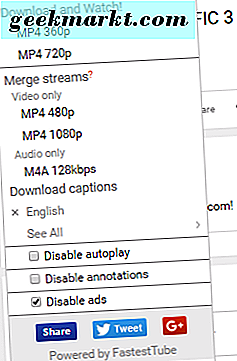
Dalam hal fitur, FastestTube tidak memiliki banyak hal untuk dicatat. Anda dapat menonaktifkan autoplay, anotasi, dan iklan dari kanan di dalam plugin itu sendiri, meskipun kami menemukan pemblokir iklan menjadi paling tidak tepat, dan benar-benar tidak berfungsi dengan buruk. Proses instal juga sedikit teduh, yang mungkin mematikan beberapa pengguna dari menggunakan program, dan tanpa sejumlah backtracking atau persyaratan layanan untuk aplikasi, sulit untuk mengetahui dari mana aplikasi itu berasal dan siapa yang dapat mengakses datanya . Kami juga belum melihat banyak pembaruan untuk aplikasi ini sejak 2016, menempatkan masa depan aplikasi — dan semua fitur yang akan datang atau pembaruan keamanan — dipertanyakan. Yang mengatakan, itu masih aplikasi yang dapat digunakan, dan bekerja cepat tanpa pembayaran atau harga apa pun. Pasti periksa ini.
3. Pengunduhan Unduhan Video YouTube
YouTube Video Downloader adalah ekstensi yang kompatibel dengan Chrome, Firefox, dan Opera. Sama seperti FastestTube yang disebutkan di atas, Video Downloader diinstal dengan menuju ke situs web grup dan mengklik "Unduh untuk Chrome" di halaman ekstensi. Seperti sebelumnya, halaman akan mengunduh dan menyimpan file .zip ke folder Unduhan Anda, yang dapat Anda ekstrak langsung dari dalam file explorer komputer Anda di MacOS atau Windows. Setelah mengekstrak folder, buka halaman ekstensi Chrome dengan menekan ikon menu bertitik tiga di sudut kanan atas Chrome dan memilih "Alat Lainnya, " lalu "Ekstensi." Setelah Anda membuka halaman ini, cari kotak centang kecil di bagian atas halaman yang berjudul "Mode Pengembang." Centang kotak, lalu tekan "Muat ekstensi yang belum dikemas ..." Ini akan membuka file explorer dalam Chrome; dari sini, ramban ke folder Pengunduh Video yang diekstraksi, pilih, dan tekan OK. Ekstensi secara otomatis akan ditambahkan sendiri ke Chrome; Anda akan tahu bahwa Anda menyelesaikan proses dengan benar ketika tab baru yang menampilkan halaman Terima Anda untuk Menginstal terbuka di browser Anda.
Jadi, setelah Anda menginstal ekstensi, seberapa baik kerjanya? Secara keseluruhan, sedikit lebih baik daripada yang kami lihat sebelumnya dari FastestTube. Pada praktiknya, ekstensi berfungsi sama dengan cara kami melihat beban FastestTube — membuka video YouTube dan Anda akan melihat tombol unduh berwarna hijau di samping tombol berlangganan di antarmuka YouTube. Kami akan menyebutkan bahwa kami mengalami kesulitan untuk menampilkan tombol di antarmuka YouTube yang lebih baru; kadang-kadang ada di sana dan kadang tidak. Para pengembang masih aktif mengerjakan ini, dengan pembaruan terbaru setelah diluncurkan pada bulan Mei, jadi tetap buka mata untuk perbaikan segera hadir. Namun demikian, ketika tombol berfungsi, Anda mendapatkan banyak sekali opsi unduhan dan penyimpanan yang berbeda untuk format musik dan video, sehingga sangat mudah untuk menyimpan apa pun yang Anda butuhkan dari YouTube untuk Anda gunakan sendiri.

Ada seluruh halaman opsi yang dapat diedit juga, sehingga mudah untuk mengubah pengaturan dan preferensi dengan cepat. Anda dapat mengubah opsi format file yang ditampilkan dalam antarmuka unduhan, termasuk format seperti MP4, FLV, dan WEBM. File hanya-MP3 juga tersedia untuk diunduh, sehingga mudah untuk memilih lagu atau trek musik favorit Anda untuk diunduh dari YouTube. Pengunduh Video memiliki opsi untuk menambahkan tombol tangkapan layar, yang, dengan satu ketukan tombol, memungkinkan Anda menyimpan dan mengunduh tangkapan layar foto berformat PNG secara otomatis dari video yang Anda tonton — hal-hal yang sangat berguna. Ada beberapa hal peningkatan umum lainnya yang ditambahkan oleh Video Downloader juga, termasuk mode pop-out, kemampuan untuk meminimalkan video di sudut sambil menggulir melalui bagian komentar, dan banyak lagi.
Secara keseluruhan, Video Downloader adalah penawaran yang solid, bahkan jika beberapa bug mencegahnya bekerja sepanjang waktu. Fitur dan opsi yang ditambahkan memang membantu untuk menempatkannya sedikit di atas apa yang telah kami lihat dari pengunduh YouTube lainnya tetapi sebaliknya, jika UI YouTube 2017 yang baru telah diluncurkan untuk Anda, Anda mungkin melihat sejumlah kesulitan untuk mendapatkan yang ini bekerja. Namun, ini adalah pilihan yang bagus untuk tetap berada di daftar Anda.
2. Unduhan YouTube DL
Sejauh ini, YouTube DL adalah program paling sulit untuk digunakan dalam daftar ini. Jika Anda mencari kesederhanaan, Anda tidak akan menemukannya di sini. YouTube DL bahkan tidak memiliki antarmuka visualnya sendiri — untuk mendapatkan itu, kita harus memasang program terpisah yang akan memungkinkannya memiliki antarmuka untuk unduhan yang lebih mudah. Namun, pada saat yang sama, YouTube-DL selalu diperbarui dibandingkan dengan ekstensi YouTube lainnya yang pernah kami lihat secara online, jadi Anda juga cenderung memiliki pengalaman yang jauh lebih baik saat menggunakan aplikasi. Sendiri, YouTube DL adalah antarmuka baris perintah, yang dipasang dari GitHub tempat kode sumber asli disimpan. Jika Anda sudah terbiasa menggunakan jenis program ini, YouTube DL akan mudah diatur, terutama di Windows, di mana Anda tidak perlu menggunakan semacam baris perintah atau kode dan alih-alih memiliki opsi untuk menggunakan file yang dapat dieksekusi. Untuk pengguna MacOS, Anda harus nyaman menggunakan Terminal untuk menginstal yang satu ini. Namun, mari kita lihat cara menginstalnya. Anda akan ingin menuju ke halaman instalasi YouTube DL di sini untuk informasi lebih lanjut dan untuk unduhan file jika berlaku.
Setelah Anda menginstal file seperti yang diperinci pada halaman instalasi, Anda dapat menjalankan program melalui baris perintah dengan menggunakan file yang dapat dijalankan atau dengan menggunakan antarmuka baris perintah pada MacOS, atau Anda dapat menggunakan antarmuka GUI DLI opsional yang tersedia untuk diunduh di sini. Meskipun tidak sepenuhnya merupakan ekstensi khusus Chrome, yang membuat YouTube DL begitu hebat adalah kemampuan untuk bekerja di luar YouTube secara eksklusif. Ini berarti perubahan pada platform YouTube secara umum dapat memungkinkan Anda untuk tetap mengunduh video, meskipun tidak memiliki akses ke platform yang tersedia. Menghentikan masalah dukungan dengan pembaruan masa depan ke platform YouTube adalah salah satu hal terbaik tentang YouTube DL.

Sejauh fitur luar pergi, Anda tidak akan melihat banyak di sini. Bahkan dengan GUI yang diinstal untuk YouTube DL, semuanya cukup standar dan sederhana. Anda dapat menambahkan URL ke daftar unduhan Anda, melihat unduhan, dan hanya itu saja. Unduhan, saat selesai, akan ditambahkan ke hard drive pribadi Anda, tempat Anda dapat melihat konten yang sudah selesai. GitHub memiliki daftar lengkap kata kunci dan instruksi terminal tentang bagaimana Anda dapat menggunakan perintah untuk mengubah tampilan dan konten unduhan Anda, tetapi secara keseluruhan, semuanya cukup standar dalam YouTube DL. Meskipun ini adalah program yang paling sulit untuk muncul, karena ada di luar ketergantungan pada YouTube itu sendiri, itu adalah yang paling stabil dari empat entri kami di sini. Jika Anda merasa nyaman dengan baris perintah dan antarmuka terminal, serta menambahkan program ke PATH pengguna Anda di Windows, ini jelas merupakan pilihan terbaik.
1. Unduh KeepVid
KeepVid adalah situs web favorit kami untuk mengunduh audio, video, atau keduanya dari video YouTube dengan cepat dan mudah, jadi tidak mengherankan jika ekstensi Chrome mereka adalah favorit kami. Meskipun tidak sempurna dengan cara apa pun, ekstensi KeepVid sendiri tampaknya bekerja lebih baik daripada yang lain yang telah kami uji, dengan stabilitas lebih, keandalan lebih, dan panduan instruksi yang lebih baik daripada ekstensi lain di luar sana untuk mengunduh video. Langkah-langkahnya sederhana: instal TamperMonkey, ekstensi yang tersedia tepat di dalam toko Chrome yang memungkinkan untuk skrip pengguna khusus. Setelah TamperMonkey dipasang di Chrome, Anda memiliki opsi untuk menambahkan pengguna KeepVid sendiri dari situs web mereka. Tidak seperti skrip dan baris perintah seperti YouTube DL di atas, mengunduh skrip pengguna dari TamperMonkey dan menerapkannya semudah beberapa klik — Anda tidak perlu melakukan hal lain.
Setelah aplikasi diinstal, kami masih mengalami beberapa masalah. Pertama, ekstensi tampaknya mengalami kesulitan pada versi YouTube yang lebih baru, khususnya pembaruan bulan Juni 2017 dengan versi lebih baru dari tombol langganan YouTube. Terkadang tombol itu muncul, terkadang tidak. Di YouTube versi lama yang tidak terpengaruh oleh perubahan baru-baru ini, tombol itu muncul seperti yang terjadi di screenshot KeepVid sendiri. Masalah utama lainnya dengan KeepVid baru-baru ini: karena perusahaan terus mendorong mereka ke dalam versi premium dan Pro dari perangkat lunak mereka, unduhan 1080p telah disembunyikan di balik paywall yang diimplementasikan oleh KeepVid untuk mendapatkan lebih banyak uang dari bisnis pengunduhan mereka daripada yang dapat dilakukan iklan. Anda hanya dapat memperoleh beberapa unduhan gratis melalui YouTube sebelum Anda dipaksa membayar untuk aplikasi tersebut.

Masalah samping, itu masih cara termudah untuk mengunduh video melalui KeepVid; daripada menggunakan situs web mereka sendiri, menggunakan skrip TamperMonkey mereka membuatnya sangat mudah untuk hanya mengunduh dengan beberapa klik. Sementara kami menunggu KeepVid memperbarui skrip mereka untuk versi YouTube yang lebih baru, mereka juga memiliki situs web mereka sebagai cadangan permanen, bersama dengan aplikasi seluler untuk Android yang membuat pengunduhan di perjalanan sangat mudah. Tak satu pun dari ini adalah pilihan sempurna, tetapi KeepVid adalah yang termudah untuk dipasang, paling aman untuk digunakan, dan favorit kami dari kelompok itu.